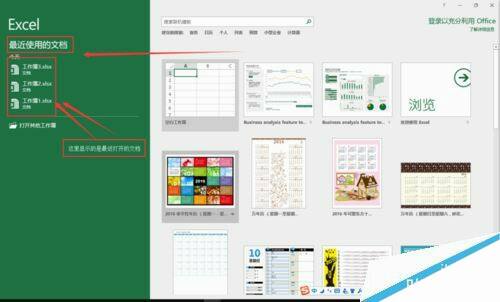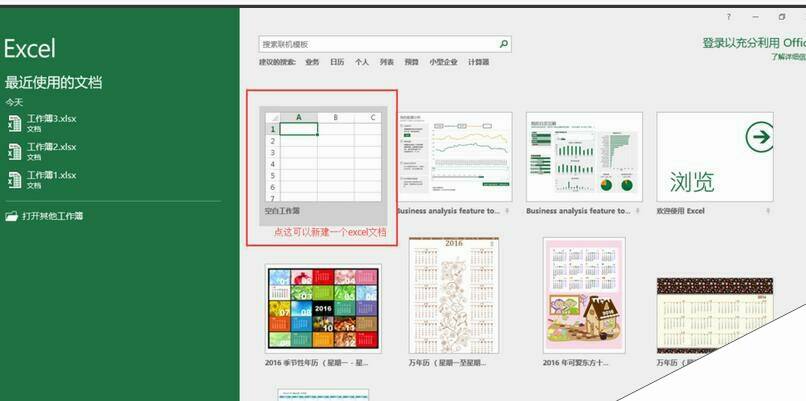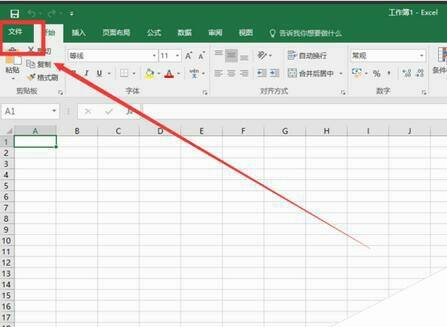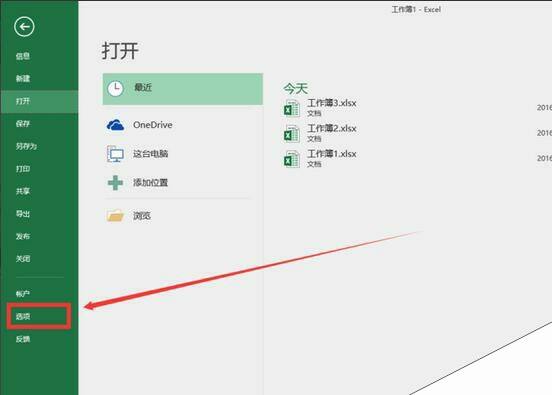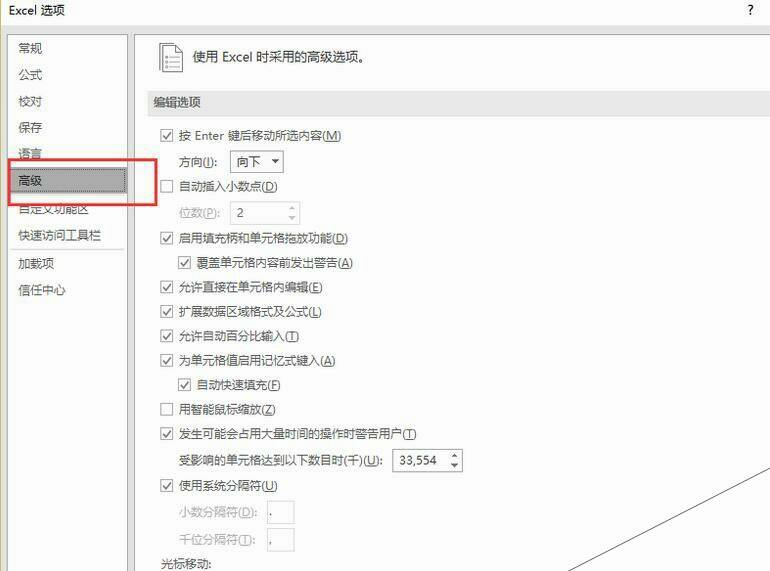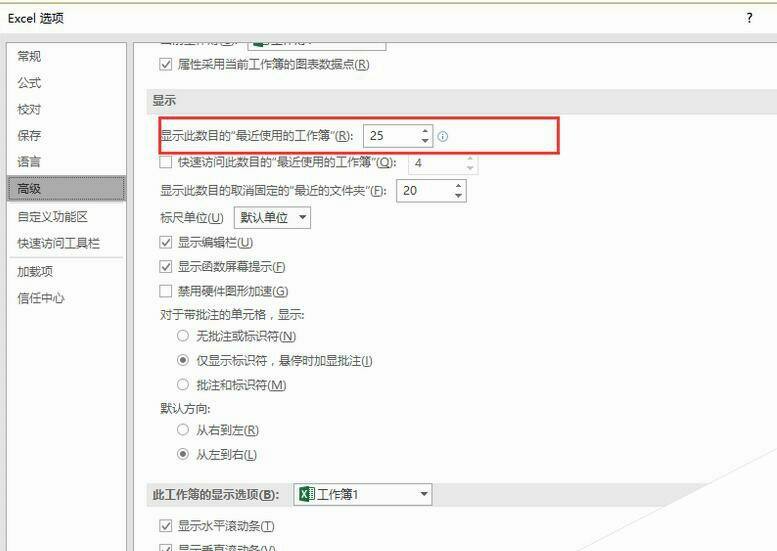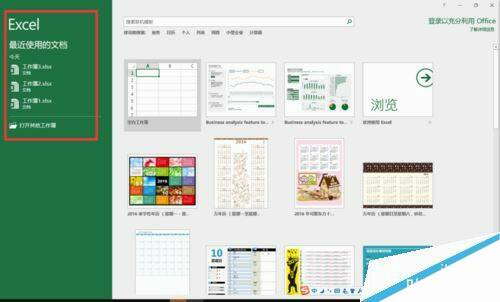Excel2016“最近使用的文档 ”显示个数如何设置?
办公教程导读
收集整理了【Excel2016“最近使用的文档 ”显示个数如何设置?】办公软件教程,小编现在分享给大家,供广大互联网技能从业者学习和参考。文章包含537字,纯文字阅读大概需要1分钟。
办公教程内容图文
第一步.打开任意一个excel文档 或者新建一个空白文档。
第二步.点击左上角的 “文件” 选项卡
第三步.点击“文件”后,出现如图画面,再单击 “选项”
第四步.选择左侧的“高级”,然后往下翻
第五步.往下翻后看到“显示”一栏,可以看到“显示次数目的最近使用的工作簿” 在后面的框里输入需要显示的数量就可以了。
最后(看图),这里显示 的是就是你最近打开的文档,现实的数目取决于你设定是数值(例子:假设你设置此处显示5个文档,那么 这里就会显示5个 你最近打开的文档)
“最近使用的文档” 的设置值必须小于等于50如果需要关闭这个功能将数值设置为零即可
相关文章阅读:
Excel2016瀑布图怎么做?Excel2016瀑布图绘制教程
Excel2016默认字体怎么修改?Excel2016默认字体永久更改教程
Excel2016无法打印预览怎么办?Excel2016打印预览不可用解决方法
Excel2016不显示”0“怎么办?Excel2016不显示0的解决方法
办公教程总结
以上是为您收集整理的【Excel2016“最近使用的文档 ”显示个数如何设置?】办公软件教程的全部内容,希望文章能够帮你了解办公软件教程Excel2016“最近使用的文档 ”显示个数如何设置?。
如果觉得办公软件教程内容还不错,欢迎将网站推荐给好友。